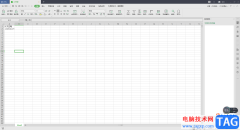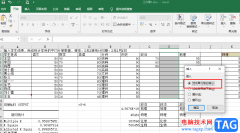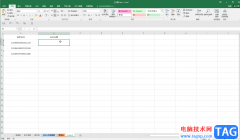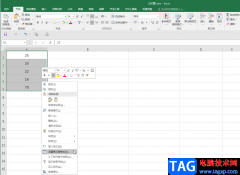相信大家都很喜欢在excel软件中编辑表格文件,这款办公软件为用户带来了不错的使用体验,因为excel软件中的强大功能为用户带来了许多便利,帮助用户有效避免许多重复且复杂的操作过程,让用户简单轻松的完成了编辑工作,所以excel软件吸引了不少的用户前来下载使用,当用户在excel软件中编辑表格文件时,会发现其中的功能是很强大的,用户想要将其调整成正方形,却不知道怎么来操作实现,其实这个问题是很好解决的,用户在菜单栏中找到格式选项,接着依次将行高设置为17,将列宽设置为2即可解决问题,详细的操作过程是怎样的呢,接下来就让小编来向大家分享一下excel格子设置成正方形的方法教程吧,希望用户能够喜欢。
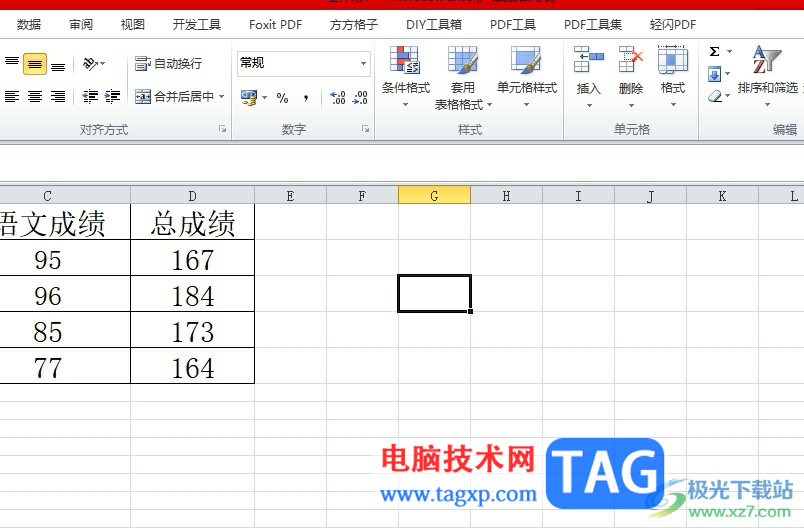
方法步骤
1.用户打开excel表格文件,并来到编辑页面上选中单元格来进行调整

2.接着在页面上方的菜单栏中点击开始选项,将会显示出相关的选项卡,用户选择其中的格式选项

3.在弹出来的下拉选项卡中,用户选择其中的行高选项来设置大小
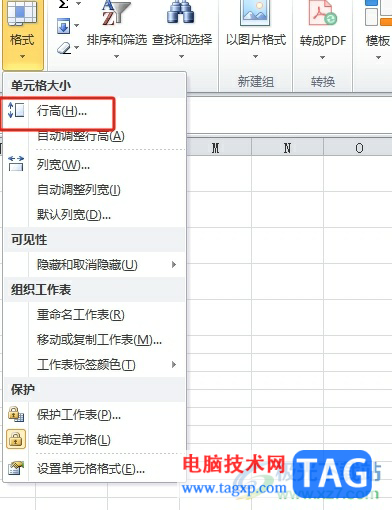
4.弹出行高窗口中,用户在方框中输入17并按下确定按钮
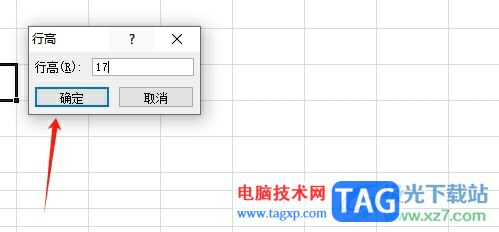
5.随后继续在格式下拉框中找到列宽并点击,弹出调整窗口
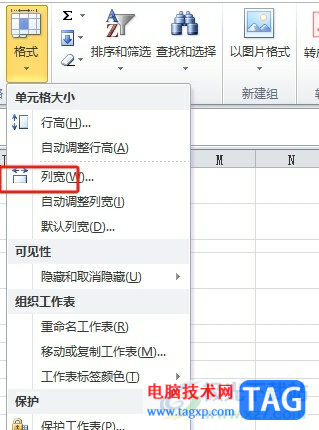
6.在列宽窗口中,用户在方框中输入2并按下确定按钮即可解决问题
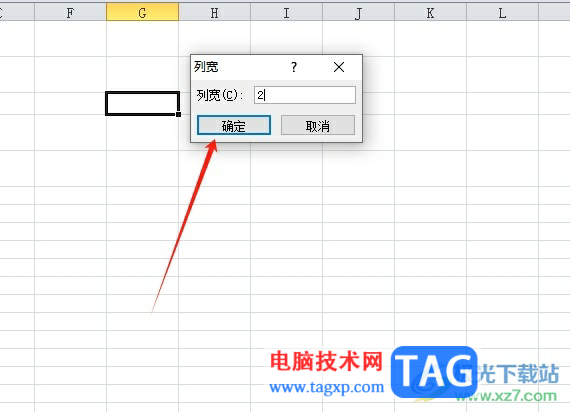
7.如图所示,用户回到编辑页面上,就会发现选中的单元格成功变成了小正方形
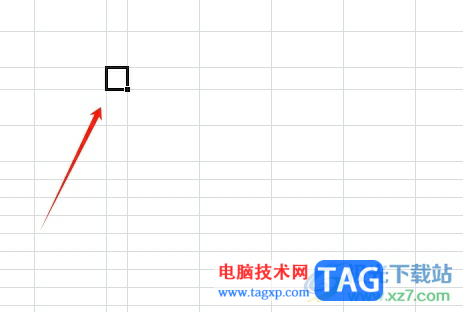
以上就是小编对用户提出问题整理出来的方法步骤,用户需要知道的是行高和列宽所使用的单位是不一致的,因此用户在调整数值大小时,不能将其全部调整一样的大小,需要根据所使用的单位来决定,所以需要将格子变成正方形的用户,就可以来看看小编的教程来试试看。